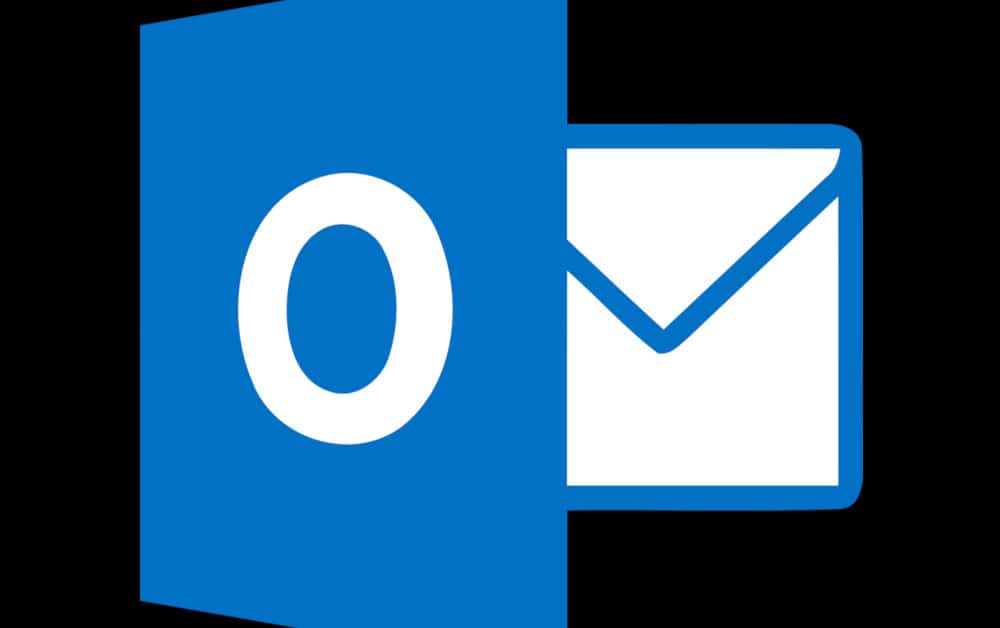
Želite poslati šifriranu e-poštu? Ne želite izbaciti Outlook? Zatim skočite na brod, jer će ovaj vodič pokazati kako možete dovesti njih u savršen sklad i koristiti PGP šifriranje s Outlookom.
Zašto biste trebali koristiti PGP enkripciju s Outlookom?
Bez obzira jeste li veliki obožavatelj Outlooka ili ste samo dugoročni korisnik, koji se ne smete mijenjati, možda ste zabrinuti za sigurnost i privatnost svojih poruka e-pošte. U vrijeme kršenja podataka i sve većeg cyber kriminala, važno je razmisliti o sigurnosti svojih mrežnih komunikacija..
Što nas dovodi do točke: Da li Outlook čuva vaše e-poruke na sigurnom?
Odgovor je glasno “ne”, ali to nije baš nešto jedinstveno za Outlook. Naravno, u vlasništvu je Microsofta, ogromne tvrtke koja prikuplja podatke o klijentima i tijekom godina je imala upitan stav o privatnosti. Iako ove točke nisu u korist Microsofta, pravi problem je sam e-pošta.
Standardna e-pošta jednostavno nije sigurna. Nakon što poruka napusti vašu pristiglu poštu, pojavljuju se brojne točke u kojima može biti izložen napadačima. To je komunikacijski sustav koji je dovoljno dobar za većinu naših svakodnevnih dnevnih poruka, ali izuzetno je kratak za ona vremena kada je tajnost potrebna.
Od komunikacije špijuna do planiranja između aktivista, za one koji pokušavaju poslati vrijedne informacije onima koji su pod visokim rizikom internetskog zaleđivanja, e-pošta jednostavno nije dovoljno dobra..
Kako zaštititi svoju e-poštu?
Odgovor je šifriranje. U suštini, to znači da zbroji sve svoje poruke u složen kod koji napadači ne mogu dešifrirati. Postoji niz različitih vrsta šifriranja koje Microsoft nudi u sklopu sustava Office 365, kao što je S / MIME, OME i IRM, ali ovaj udžbenik hoće usredotočite se na korištenje PGP enkripcije s Outlookom.
Prednosti & nedostaci upotrebe PGP enkripcije u Outlooku
Za početak, glavni nedostatak prilično dobre privatnosti (PGP) je taj što je to nije ugrađen u Outlook. Pa zašto ga onda koristiti? Jer i ostale opcije imaju svoje pogreške.
Sigurna / višenamjenska proširenja internetske pošte (S / MIME) mogu biti a bol za postavljanje, trebaju odvojene konfiguracije SSL certifikata za svakog klijenta. Certifikati također koštaju novca, što je još jedan nedostatak.
Šifriranje poruka Office 365 (OME) mnogo je jednostavnije za upotrebu, ali ne šifrira poruke na tradicionalan način. Umjesto toga, potrebno je uzeti poruke s određenim specifikacijama, a zatim ih zamijeniti za vezu na Microsoft poslužitelj. Primatelj dobiva vezu koja ih šalje na poslužitelj gdje može pregledati poruku.
Upravljanje informacijskim pravima (IRM) nije ni kriptiranje; koristi samo enkripciju za sprečavaju poduzimanje određenih radnji nakon što je poslan e-mail ili datoteka. Može se koristiti za zaustavljanje snimanja zaslona, prosljeđivanja ili ispisa poruka, ali nije idealno rješenje za šifriranu e-poštu.
Sljedeći problem kod svake od tih vrsta šifriranja jest taj što se pojavljuju u Microsoftovom okruženju. Premda je diskutabilno koliko je to problematično, oni koji vjeruju tehničkim velikanima, mogu se osjećati ugodnije šifrirati svoju e-poštu negdje drugdje, osiguravajući da nema mogućeg načina da im Microsoft pristupi..
To nas vraća PGP enkripciji. Iako je potrebno neko napor da se konfigurira u programu Outlook, PGP ima brojne prednosti. to je open source i besplatno, koristeći standard koji radi sa širokim rasponom programa. Djeluje i na decentralizirani model koji svojim korisnicima pruža mogućnost izbora kada je u pitanju kako će se njihovi podaci šifrirati i na koji način žele vjerovati drugim korisnicima.
Ako koristite PGP enkripciju s Outlookom?
Sve to ovisi o vašoj razini prijetnje. Ako ste samo prosječna osoba bez previše vrijednih tajni ili meta na svojim leđima, tada je ovo postavljanje vjerojatno u redu. Ako imate krajnje brige o privatnosti ili se bavite izuzetno osjetljivim i vrijednim informacijama, možda bi bilo najbolje upotrijebiti Gnu Privacy Guard (GPG) s klijentom e-pošte poput Thunderbird-a koji prolazi kroz Enigmail.
Kako postaviti & koristite PGP enkripciju s Outlookom
Sada kada razumijete zašto je šifriranje PGP-a važno, vrijeme je da krenete na posao. Prvi korak za njegovo instaliranje je preuzimanje Gpg4win. Ovo je open-source paket alata za šifriranje za Windows. Uključuje Gnu Privacy Guard, koji je glavni program šifriranja, kao i neke upravitelje certifikata, dodatke i korisnički priručnik..
U ovom ćemo udžbeniku koristiti Gnu Privacy Guard, upravitelj certifikata pod nazivom Kleopatra i GpgOL dodatak, što je proširenje za Microsoft Outlook. Sve to dolazi besplatno u paketu za preuzimanje. Za početak krenite na Gpg4win i kliknite veliki zeleni gumb s lijeve strane, koji kaže Preuzmite Gpg4win, a slijedi broj verzije:
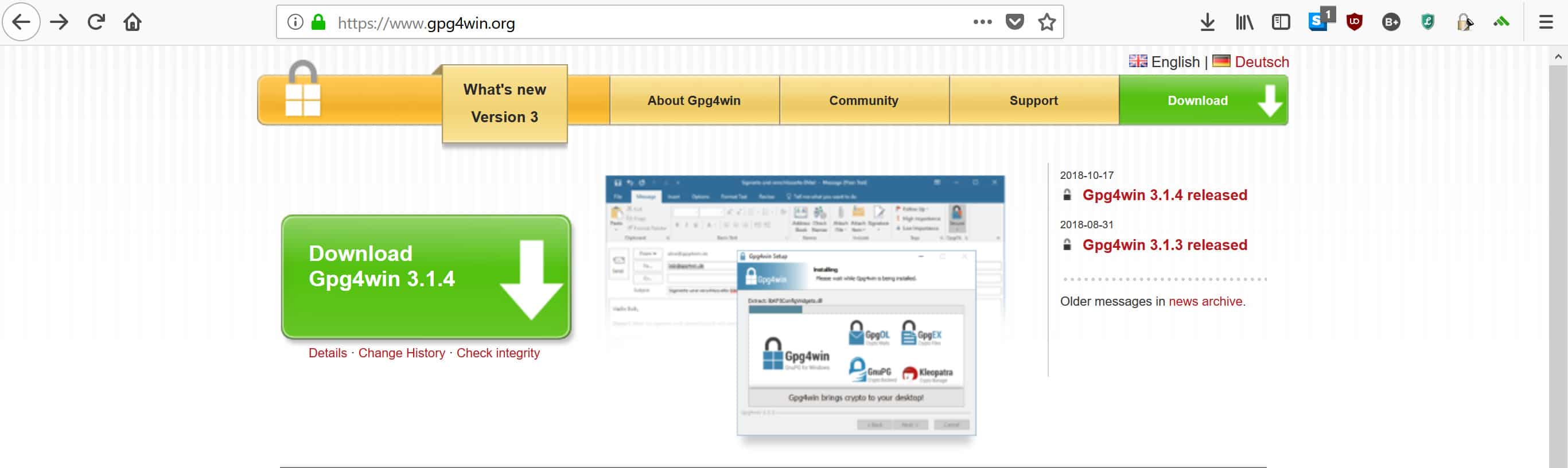
Nakon što kliknete na preuzimanje, prikazat će se sljedeći ekran na kojem se traži da donirate:
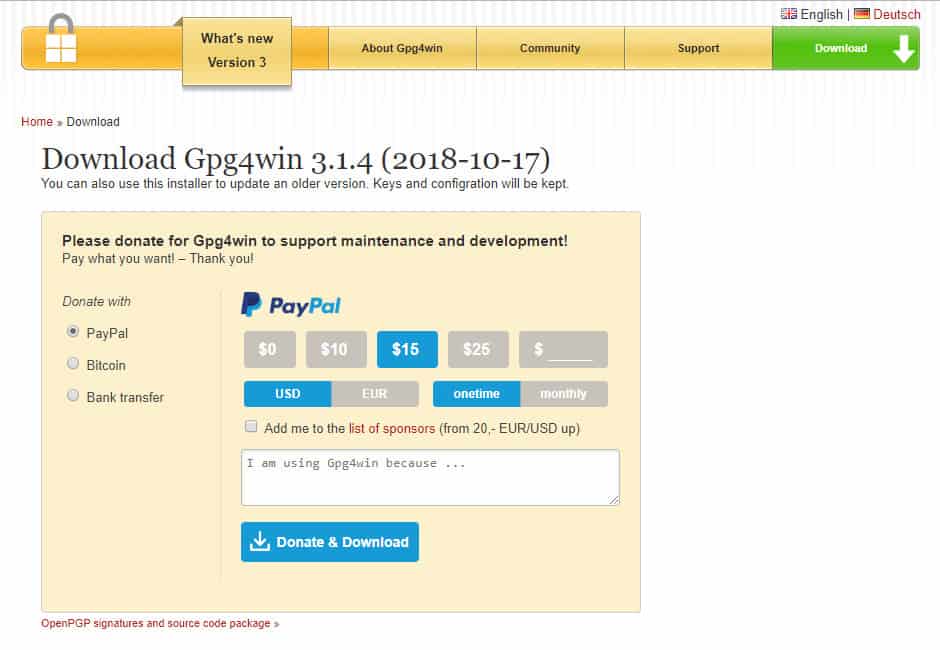
GPG je važan projekt otvorenog koda koji pomaže održavanju sigurnosti puno ljudi, a donacije su jedan od rijetkih izvora prihoda koji projekt održava u životu. Ako imate malo rezervnog novca u kojem sjedite i osjećate se kao da radite nešto dobro za internet, slobodno darujte. U suprotnom, jednostavno pritisnite $ 0 opciju desno ispod PayPal zatim pritisnite tipku preuzimanje datoteka.
Pričekat će vas sljedeća stranica dok čekate da se preuzme:
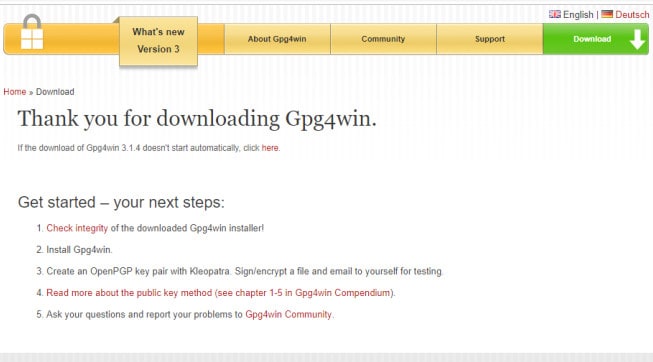
Nakon dovršetka preuzimanja, dvostruki klik na tome. Ako vidite skočni prozor koji pita želite li programu omogućiti izmjene, kliknite Da. Dovest ćete se do drugog skočnog prozora koji od vas traži da odaberete svoj jezik. Idite sa svojim uobičajenim izborom ili odaberite norveški ako želite postavljanje učiniti mnogo izazovnijim:
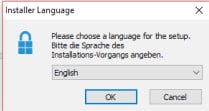
Odaberi u redu, zatim pogodi Sljedeći na sljedećem zaslonu:
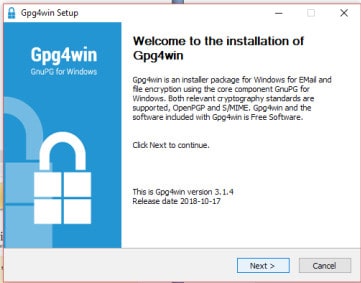
Elementi koji su već provjereni bit će sve što vam je potrebno za postavljanje PGP enkripcije s Outlookom, ali možete kliknuti i ostale okvire ako želite preuzeti prosjek ocjena i the Integracija preglednika također. Odaberi Sljedeći:
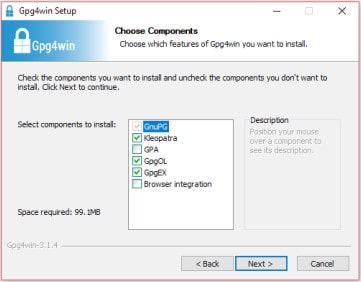
Zatim odaberite mjesto na kojem želite instalirati Gpg4win ili nastavite sa zadanom opcijom:

Programu će trebati malo vremena. Kad to učinite, dovest ćete na ovu stranicu:
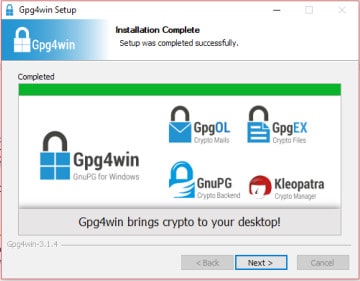
Klik Sljedeći, koji vas dovodi ovdje:
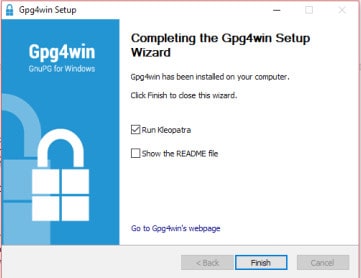
Klik Završi da se automatski pokrene Kleopatra, koje ćete trebati postaviti svoje javne i privatne ključeve.
Postavljanje vašeg ključnog para
Kleopatra vam daje dvije glavne mogućnosti, Novi ključni par ili Uvoz. Ovaj će članak pretpostaviti da ste novi u PGP-u i usredotočit ćete se na generiranje ključeva za vas. Ako je to slučaj, zatim odaberite Novi ključni par. Ako ste postojeći korisnik koji želi uvesti vlastite ključeve, slobodno kliknite Uvoz i slijedite upute umjesto toga:
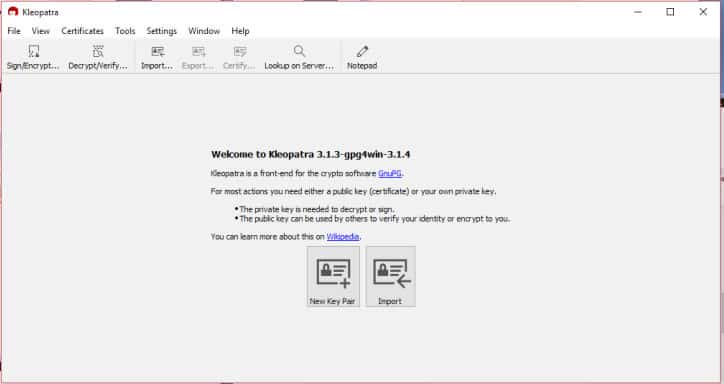
Unesite svoje ime i adresu e-pošte, a zatim kliknite Sljedeći. Ako ste tehnički korisnik, slobodno se upustite u Napredne postavke, ali su izvan okvira ovog udžbenika:
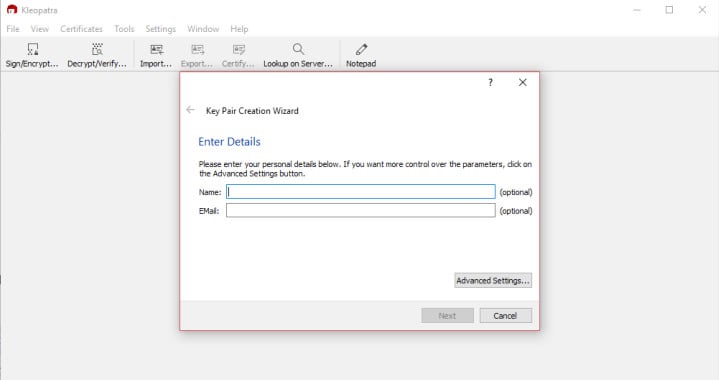
Tada će se tražiti da pregledate parametre. Ako su vaše ime i adresa e-pošte točni, kliknite Stvoriti. Programu će biti potrebno nekoliko trenutaka da generira par ključeva, a zatim ćete vidjeti skočni prozor koji traži da unesete zaporku:

Obavezno unesite snažnu i jedinstvenu lozinku. Ako koristite slabu lozinku ili istu lozinku koju imate za svaki račun, ona u potpunosti može narušiti sigurnost korištenja PGP-a. Ako niste sigurni kako smisliti dobru lozinku, pogledajte naš vodič o tome kako napraviti jake lozinke.
Vidi također: Alat Generator lozinki
Nakon što upišete svoju snažnu lozinku, kliknite u redu. Ovo će vas odvesti na sljedeću stranicu:
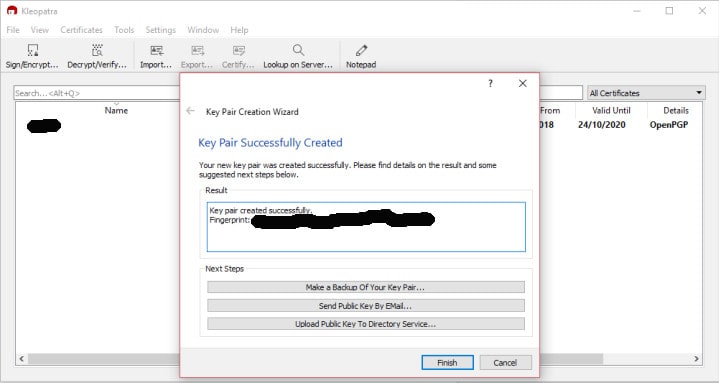
Najbolje je voditi evidenciju o paru ključeva, pa odaberite ono što od ove tri mogućnosti vama odgovara. Klik Završi nakon što ste napravili sigurnosnu kopiju. Sada ćete biti vraćeni u glavni prozor Kleopatre, gdje ćete vidjeti certifikat koji ste upravo stvorili.
Za pristup vašem javnom ključu, desni klik bilo gdje na traci na kojoj je navedeno vaše ime i adresa e-pošte. Odaberite opciju na padajućem izborniku koji kaže Izvoz:
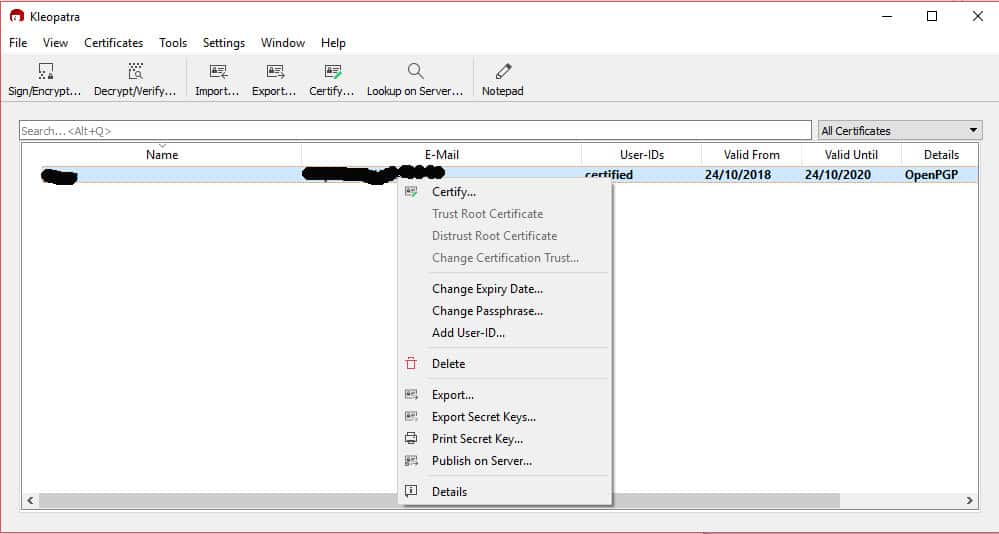
Spremite datoteku negdje prikladno na računalo:
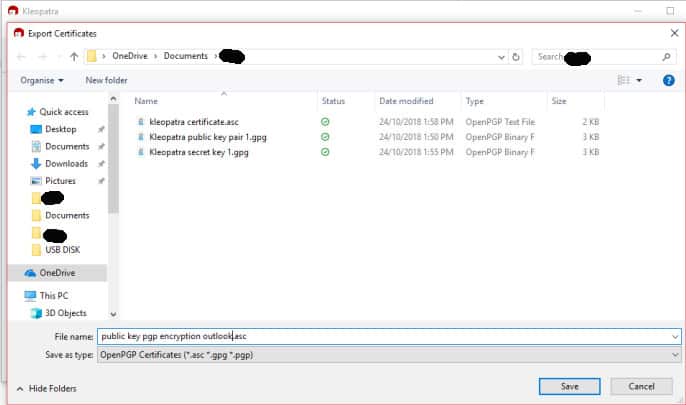
Nakon što to učinite, otvorite uređivač teksta kao što je WordPad. Odaberi Datoteka, zatim Otvoren potražite datoteku koju ste upravo spremili. Možda ćete trebati prijeći na izbornik koji se pojavljuje iznad Otvoren gumb u donjem desnom kutu. Odaberi Svi dokumenti s padajućeg izbornika, zatim se pomaknite do datoteke. Dvostruki klik na tome.
Ovo otvara vaš javni ključ:
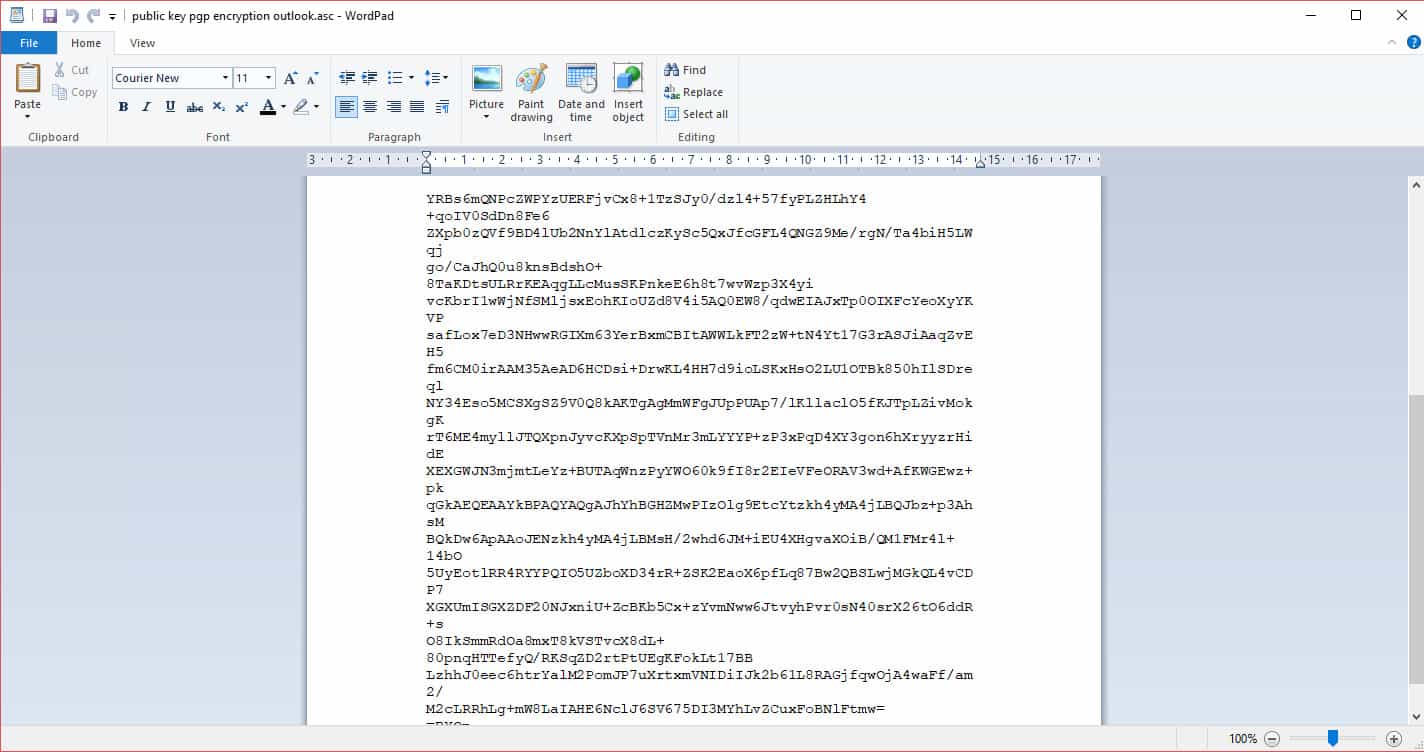
Dajte svoj javni ključ svima s kojima želite sigurno komunicirati. Možete je objaviti i na poslužiteljima javnih ključeva poput ovog kako bi ih drugi mogli pronaći.
Sada je vrijeme da pronađete svoj privatni ključ. Trebat će vam za dešifriranje bilo koje PGP poruke koju primite. Desni klik na traci u Kleopatri gdje se ponovno prikazuje vaš certifikat, a zatim odaberite Izvoz tajnih ključeva u izborniku:
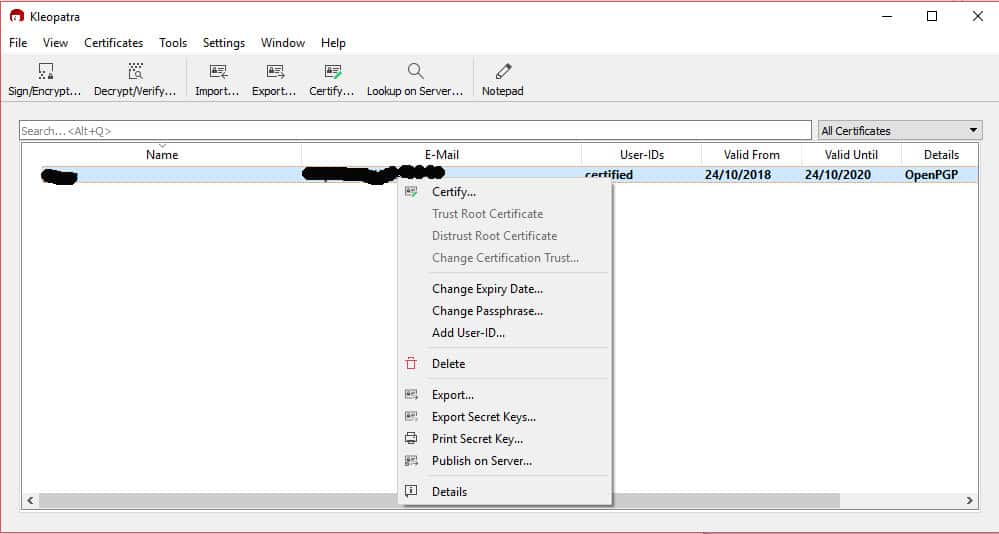
Odaberite lokaciju da biste je spremili, a zatim kliknite potvrdni okvir koji kaže Oklop ASCII. Morate unijeti lozinku koju ste stvorili ranije da biste izvezli tajni ključ, a zatim kliknite u redu:
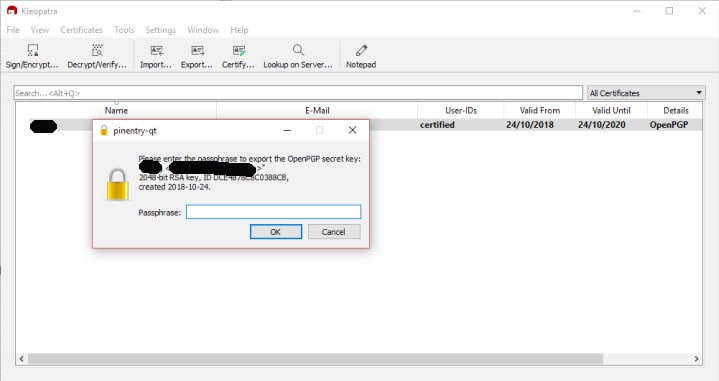
Da biste pogledali svoj privatni ključ, otvorite ga u uređivaču teksta, kao što ste to prethodno učinili za svoj javni ključ. Pobrinite se da nikada nikome ne dozvolite da otkrije koji je vaš privatni ključ, jer će on moći pristupiti svim vašim PGP šifriranim e-mailovima. Dobro rješenje za privatnost je pohranjivanje na USB koji je zaključan u sefu.
Dodavanje primatelja
Prije nego što možete poslati Outlook šifriranu poruku e-pošte s Outlookom, treba vam netko na koji će ga poslati. Najprije morate dodati neke kontakte u Kleopatra, bilo uvozom ključa željenog primatelja ili gledanjem na poslužitelju ključeva.
Ako već imate javni ključ, kliknite na Uvoz gumb u gornjem lijevom kutu. Nađite javni ključ primatelja u vašim datotekama, a zatim kliknite Otvoren.
Da biste potražili nečiji javni ključ, kliknite na Traženje na poslužitelju gumb umjesto toga:
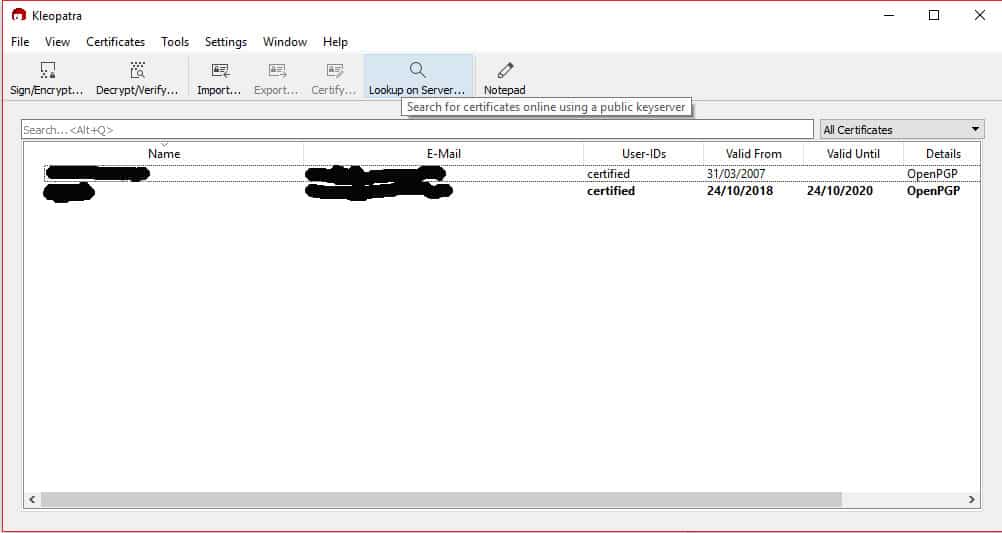
Upišite njihovo ime ili adresu e-pošte, a zatim pritisnite Unesi:
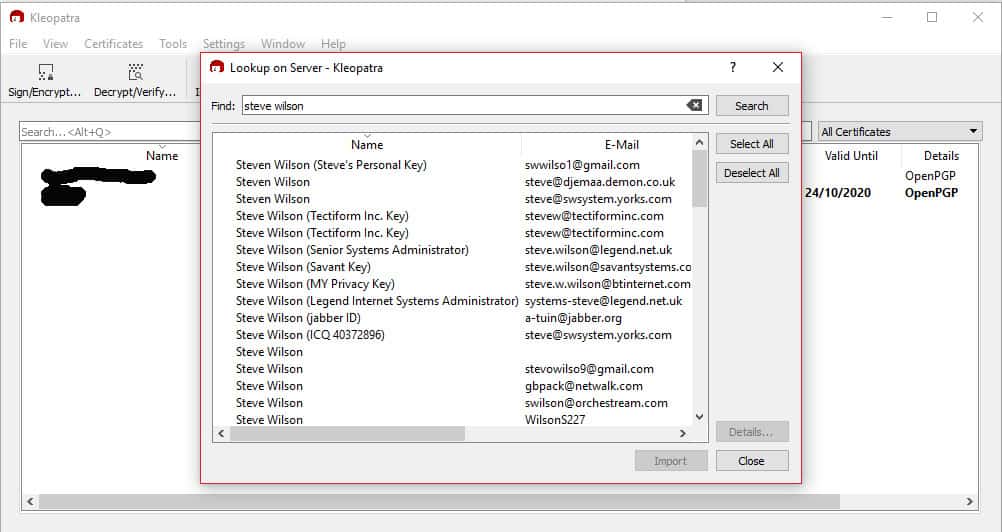
Ako pronađete koga tražite, kliknite na njihovo ime i zatim odaberite Uvoz gumb na dnu. Pojavit će se skočni prozor sa zahtjevom da potvrdite kontakt:
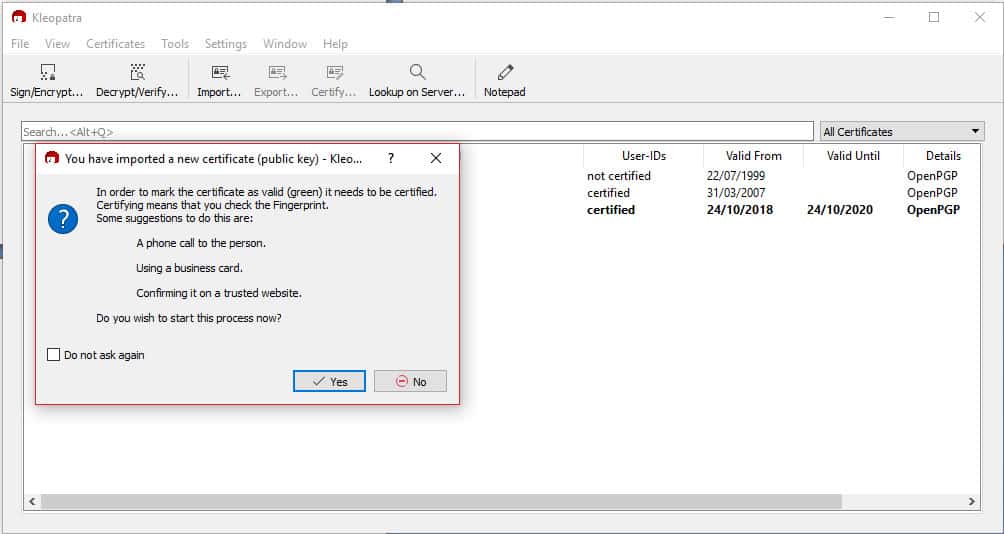
Time se osigurava da PGP ključ zapravo pripada osobi koja to kaže. Klik Da a zatim ih ovjerite kroz postupak koji djeluje za vas.
Nakon što ste potvrdili primatelja, kliknite potvrdni okvir osobe koju želite ovjeriti, kao i potvrdni okvir koji kaže Ovjerila sam otisak prsta, zatim kliknite sljedeći:
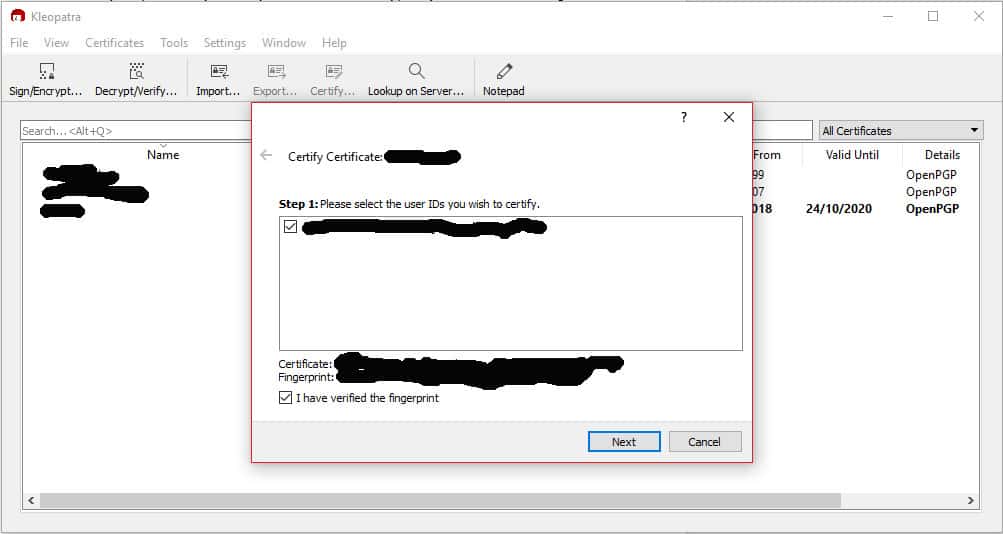
Na sljedećem zaslonu možete odabrati želite li potvrdu potvrditi samo za sebe ili za sve. Ako imate visoki stupanj povjerenja u to da javni ključ pripada osobi koja to kaže, možete kliknuti potvrdni okvir koji kaže Potvrdi svima da vide. Inače je vjerojatno najbolje kliknuti Potvrđujem samo za sebe, a onda pogodi Potvrditi:
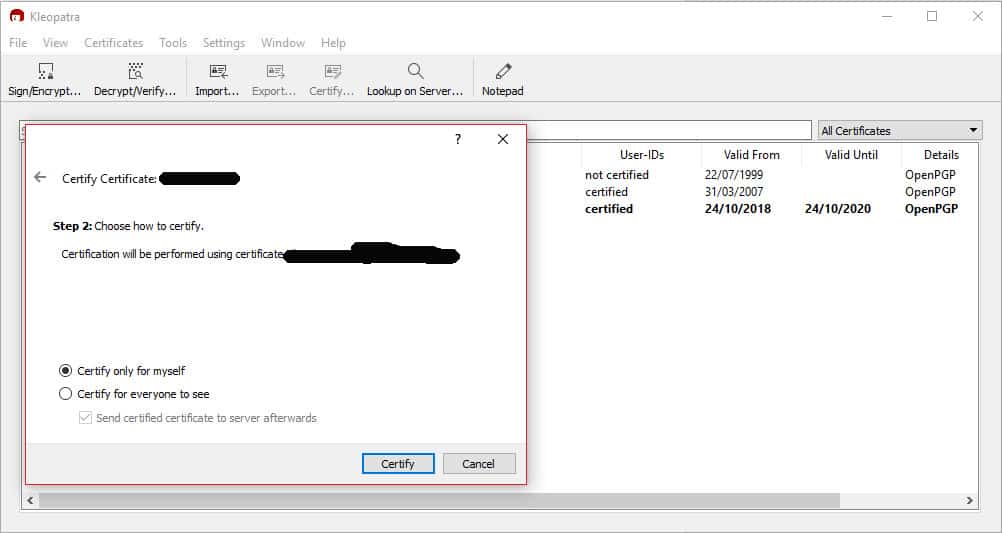
Trebat ćete unijeti svoju lozinku, a zatim odaberite Završi:
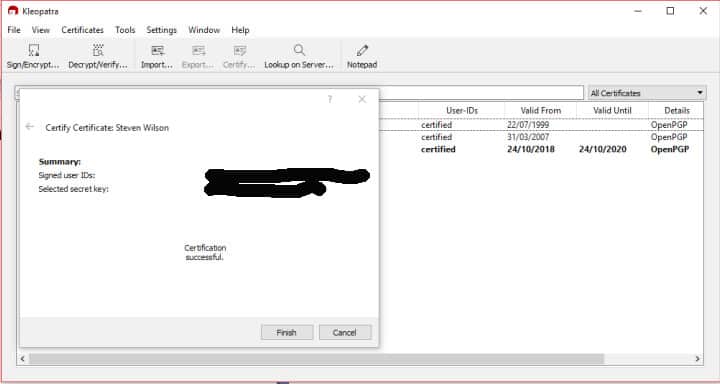
Primatelj će sada biti dodan u Kleopatru.
Slanje e-pošte šifriranom PGP-om s Outlookom
Sada kada imate s kim razgovarati, vrijeme je da pošaljete svoju prvu šifriranu poruku. Jedna od najpogodnijih stvari o paketu Gpg4win je ta što automatski dodaje GpgOL dodatak Outlooku, štedeći vas od potrebe da ga sami konfigurirate..
Prvi korak nakon instaliranja Gpg4win će biti ponovno pokretanje vašeg računala tako da dodatak bude dostupan u programu Outlook. Kad se vaše računalo vrati na mrežu, pokrenite Outlook, a zatim kliknite na Novi sastaviti poruku. Na zaslonu sastava vidjet ćete novu karticu u gornjem desnom kutu koja kaže GpgOL. Kliknite na nju da otvorite mogućnosti šifriranja:
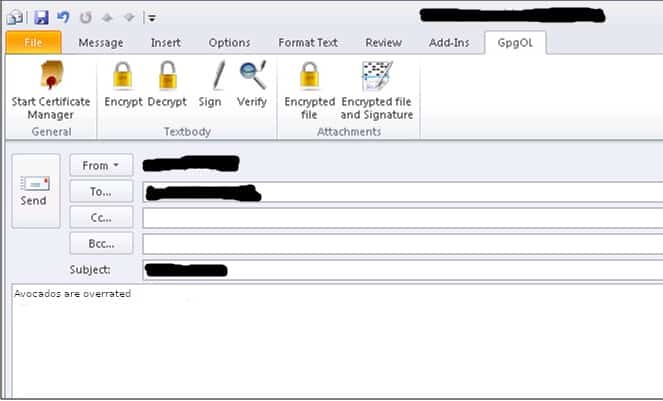
Unesite adresu e-pošte željenog primatelja, a zatim utipkajte svoju poruku. Nakon što završite, kliknite gumb na kojem piše Šifriranje u gornjem izborniku. Tada ćete vidjeti sljedeći skočni prozor:
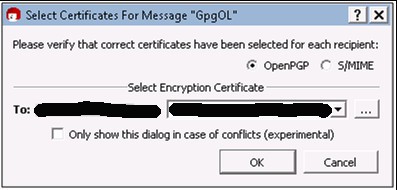
Na padajućem izborniku odaberite potvrdu za željenog primatelja koju ste dodali u Kleopatri u ranijem koraku. Provjerite jesu li adresa e-pošte i potvrda za istu osobu, u protivnom primatelj neće moći dešifrirati poruku. Klik u redu za šifriranje svoje poruke:
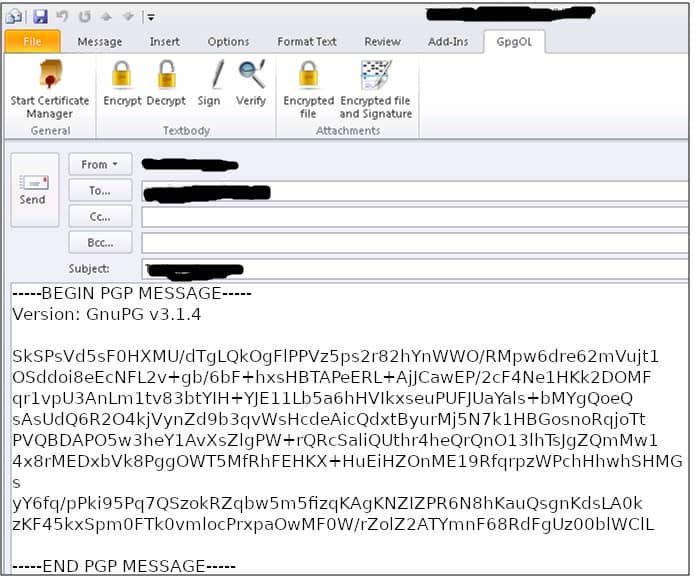
Pogoditi Poslati i vaš će prvi PGP šifrirani e-mail biti na putu do primatelja.
Kako dešifrirati PGP e-poštu u programu Outlook
Sada kada znate kako poslati šifrirani e-mail, postoji još samo jedan korak do učinkovite komunikacije s PGP-om. Srećom, dešifriranje bilo koje šifrirane poruke primite relativno je jednostavno. Ako PGP šifrirana poruka e-pošte stigne u vašu poštu Outlook, kliknite na nju da ga otvorim.
Vidjet ćete zbrku šifriranog teksta. Klikni na GpgOL karticu koju smo koristili i prije kada smo šifrirali našu poruku:

Udari Dekodiranje zatim unesite lozinku koju ste postavili ranije. tisak u redu a poruka će se dešifrirati u izvornom obliku. Pročitajte poruku, a zatim odgovorite na korake koje smo spomenuti u Slanje PGP šifrirane poruke s Outlookom.
Kombinacija Outlooka i PGP-a može potrajati neko vrijeme za konfiguriranje, ali nakon što ga postavite, lako je održavati sigurnost komunikacije kad god trebate.
Vidi također: Kriptografija javnog ključa
Microsoft Outlook Logotip Microsoft licenciran pod CC0
Croatian:
Ovaj vodič je vrlo koristan za one koji žele poslati šifriranu e-poštu putem Outlooka. Korištenje PGP enkripcije s Outlookom može pomoći u zaštiti vaše privatnosti i sigurnosti vaših poruka e-pošte. Iako Outlook nije najsigurniji način za slanje poruka e-pošte, PGP enkripcija može pomoći u zaštiti vaših poruka od napadača. Postavljanje PGP enkripcije u programu Outlook može biti malo složeno, ali ovaj vodič će vam pomoći da to učinite. PGP enkripcija je open source i besplatna, što je velika prednost. Stoga, ako želite zaštititi svoju e-poštu, preporučujemo da koristite PGP enkripciju s Outlookom.
Croatian:
Ovaj vodič je vrlo koristan za one koji žele poslati šifriranu e-poštu putem Outlooka. PGP enkripcija je vrlo važna za sigurnost i privatnost vaših poruka e-pošte, posebno u vrijeme sve većeg cyber kriminala. Iako Outlook nije najsigurniji način za čuvanje vaših e-poruka, ovaj vodič će vam pokazati kako koristiti PGP enkripciju s Outlookom. Postoji nekoliko prednosti i nedostataka korištenja PGP enkripcije u Outlooku, ali PGP je open source i besplatan, što ga čini vrlo privlačnim za korisnike. U ovom vodiču ćete naučiti kako postaviti i koristiti PGP enkripciju s Outlookom, što će vam pomoći da zaštitite svoju e-poštu na najbolji mogući način.
orisnicima omogućuje da sami upravljaju svojim ključevima za šifriranje, što znači da nema treće strane koja bi mogla pristupiti vašim porukama. Također, PGP enkripcija je jedna od najsigurnijih vrsta šifriranja dostupnih na tržištu. Ako koristite PGP enkripciju s Outlookom? Ako vam je važna sigurnost i privatnost vaših poruka e-pošte, onda definitivno trebate razmisliti o korištenju PGP enkripcije s Outlookom. To će vam omogućiti da šifrirate svoje poruke tako da samo vi i primatelj možete pročitati sadržaj. Kako postaviti